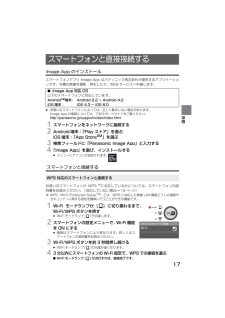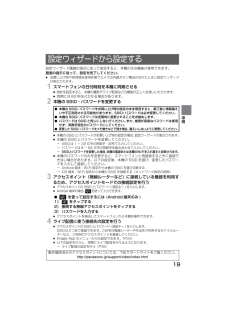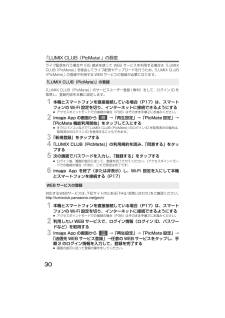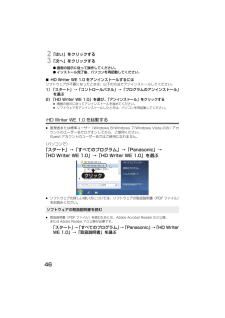Q&A
取扱説明書・マニュアル (文書検索対応分のみ)
"Panasonic" 一致するキーワードは見つかりませんでした。
"Panasonic"30 - 40 件目を表示
HX-A100_jpn.book 17 ページ2013年2月14日 木曜日 午前10時59分スマートフォンと直接接続するImage App のインストールスマートフォンアプリ Image App はパナソニック株式会社が提供するアプリケーションです。本機の映像を撮影・再生したり、WEB サービスへ中継します。∫ Image App 対応 OS以下のスマートフォンに対応しています。AndroidTM 端末: Android 2.2 ∼ Android 4.2iOS 端末:iOS 4.3 ∼ iOS 6.0≥ お使いのスマートフォンによっては、正しく動作しない場合があります。Image App の情報については、下記サポートサイトをご覧ください。準http://panasonic.jp/support/video/index.html備1 スマートフォンをネットワークに接続する「Play ストア」を選ぶ2 Android 端末:SMiOS 端末:「App Store」を選ぶ34「Image App」を選び、インストールする検索フィールドに「Panasonic Image App」と入力する≥ メニューにアイコンが...
HX-A100_jpn.book 19 ページ2013年2月14日 木曜日 午前10時59分設定ウィザードから設定する設定ウィザード画面の指示に従って設定すると、本機の主な機能が使用できます。画面の指示に従って、設定を完了してください。≥ お買い上げ時や長時間未使用状態でカメラの内蔵ボタン電池が切れたときに設定ウィザードが表示されます。1 スマートフォンの日付時刻を本機に同期させる≥ 時計を設定すると、本機の撮影やライブ配信などの機能が正しくお使いいただけます。≥ 同期には 60 秒ほどかかる場合があります。2 本機の SSID・パスワードを変更する¥ 本機の SSID/ パスワードをお買い上げ時の設定のまま使用すると、第三者に情報漏えいや不正利用される可能性があります。SSID/ パスワードは必ず変更してください。¥ 本機の SSID/ パスワードは定期的に変更されることをお勧めします。¥ パスワードは SSID と同じにしないでください。また、推測が容易なパスワードは使用せず、英数字混在のパスワードにしてください。¥ 変更した SSID/ パスワードをメモ書きなどで残す場合、漏えいしないように管理してくだ...
HX-A100_jpn.book 14 ページ2013年2月14日 木曜日 午前10時59分カードの準備本機は microSD カードに動画や写真を記録することができます。本機で使えるカード動画撮影時は、SD スピードクラス※ 1 が 4 ※ 2 以上の microSD メモリーカード(512 MB/1 GB/2 GB まで )、microSDHC メモリーカード(4 GB/8 GB/16 GB/32 GB まで)をお使いください。≥ 上記以外の microSD メモリーカードは動作保証しておりません。(2013 年 1 月現在)※ 1. SD スピードクラスとは、連続的な書き込みに関する速度規格です。カードのラベル面などでご確認ください。(例)※ 2. スローモーションモード」 P24)「(時は、 スピードクラスが 6 以上の microSDSDカードをお使いください。SD スピードクラスが 4 以下の場合、撮影が突然停止することがあります。最新情報は、下記サポートサイトでご確認ください。http://panasonic.jp/support/video/connect/index.htmlmicroSD ...
HX-A100_jpn.book 6 ページ 2013年4月1日 月曜日 午後5時19分付属品以下の付属品がすべて入っているかお確かめください。記載の品番は、2013 年 1 月現在のものです。イヤーフック※VYK6C87アームバンドケース延長バンドVFC4920≥ アジャスター( 小 )も含みます。アジャスター( 大 )≥ お買い上げ時には、アームバンドケースと延長バンドはつながれています。アジャスター(大) VGQ1L74:アジャスター(小) VGQ1L38:CD-ROM(パソコン専用)USB 接続ケーブルK2KYYYY00221≥ 包装材料は商品を取り出したあと、適切に処理をしてください。≥ 小物部品については乳幼児の手の届かないところに適切に保管してください。※イヤーフックはお使いになる前に組み立ててください。アジャスター(小)図のようにアジャスター(小)を上下のつめの内側に差し込み、「カチッ」と音がするまで押し込みます。つめ別売品のご紹介本機では以下の別売品がお使いいただけます。品名 ( 品番 )¥ マルチマウント (VW-MKA100)別売品の品番は、2013 年 1 月現在のものです。変更される...
HX-A100_jpn.book 13 ページ2013年4月1日 月曜日 午後5時19分充電時間と撮影可能時間の目安∫ 充電時間 / 撮影可能時間(温度 25 ℃ / 湿度 60%RH)記録モード連続撮影可能時間1920k1080/60p約 1 時間 50 分約 55 分1920k1080/30p充電時間実撮影可能時間約 2 時間 20 分約 1 時間 10 分1280k720/60p約 4 時間 30 分約 2 時間 5 分約 1 時間 5 分1280k720/30p約 2 時間 35 分約 1 時間 20 分約 1 時間 20 分848k480/30p約 2 時間 40 分1920k1080/60fps約 1 時間 50 分約 55 分1280k720/120fps約 2 時間 5 分約 1 時間 5 分848k480/240fps約 2 時間 15 分約 1 時間 10 分¥ 充電時間はバッテリーを使い切ってから充電した場合の時間です。高温 / 低温時など、使用状況によって充電時間、撮影可能時間は変わります。お知らせ≥ 実撮影可能時間とは、撮影 / 停止、電源の入 / 切などを繰り返したときに撮影できる...
HX-A100_jpn.book 30 ページ2013年2月14日 木曜日 午前10時59分「LUMIX CLUB(PicMate)」の設定ライブ配信を行う場合や iOS 端末を使って WEB サービスを利用する場合は「LUMIXCLUB(PicMate)」を経由してライブ配信やアップロードを行うため、「LUMIX CLUB(PicMate)」の登録や利用する WEB サービスの登録が必要になります。「LUMIX CLUB(PicMate)」の登録「LUMIX CLUB(PicMate)」のサービスユーザー登録 ( 無料)をして、ログイン ID を取得し、登録内容を本機に設定します。1 本機とスマートフォンを直接接続している場合(P17)は、スマートフォンの Wi-Fi 設定を切り、インターネットに接続できるようにする≥ アクセスポイントモードでの接続の場合(P38)はそのまま手順2にお進みください。2 Image App の画面から→「再生設定」→「PicMate 設定」→「PicMate 機能利用開始」をタップして入にする≥ すでにパソコンなどで「LUMIX CLUB(PicMate)」のログイン ID ...
HX-A100_jpn.book 42 ページ2013年2月14日 木曜日 午前10時59分∫ Mac をお使いの場合対応 OSMac OS X 10.8.2CPUIntel Core 2 Duo 以上メモリ2 GB 以上インターフェースUSB 端子その他マウスまたはマウスと同等のポインティングデバイスパソコンに動画や写真をコピーするWindows をお使いの場合本機をカードリーダーとして使用する場合、リムーバブルディスク(例:)が「コンピューター」に表示されます。動画ファイルをコピーする場合は、HD Writer WE 1.0(P43)を使用することをお勧めします。Windows エクスプローラーなどで、本機で記録したフォルダーやファイルのコピー、移動、名前の変更をすると HD Writer WE 1.0 で使用できなくなります。また、本機の microSD カードにパソコンからのファイルの書き込みはできません。1) 写真が保存されているフォルダー(「DCIM」→「100CDPFQ」など)をダブルクリックする2) コピー先のフォルダー(パソコンの HDD)に写真ファイルをドラッグ & ドロップする∫ USB...
HX-A100_jpn.book 46 ページ2013年2月14日 木曜日 午前10時59分2「はい」をクリックする3「次へ」をクリックする¥ 画面の指示に従って操作してください。¥ インストール完了後、パソコンを再起動してください。∫ HD Writer WE 1.0 をアンインストールするにはソフトウェアが不要になったときは、以下の方法でアンインストールしてください。1)「スタート」→「コントロールパネル」→「プログラムのアンインストール」を選ぶ2)「HD Writer WE 1.0」を選び、「アンインストール」をクリックする≥ 画面の指示に従ってアンインストールを進めてください。≥ ソフトウェアをアンインストールしたときは、パソコンを再起動してください。ソフトウェアのインストールHD Writer WE 1.0 を起動する≥ 管理者または標準ユーザー(Windows 8/Windows 7/Windows Vista のみ)アカウントのユーザー名でログオンしてから、ご使用ください。Guest アカウントのユーザー名ではご使用になれません。(パソコンで)「スタート」→「すべてのプログラム」→「Panaso...
HX-A100_jpn.book 29 ページ2013年4月1日 月曜日 午後5時19分データの送信などに必要な設定本機で撮影した動画や写真を WEB サービス(Facebook、YouTube など)にアップロードしたり、「USTREAM」を使ってライブ配信する場合、以下の設定が必要です。≥ Image App のヘルプもお読みください。∫ アップロード / ライブ配信に必要な設定利用するサービスWEB サービスへアップロードライブ配信必要な設定Android 端末iOS 端末≥ WEBサービスにアップロードを ≥ 「「LUMIX CLUB(PicMate)」の行うアプリを、Play ストアなど登録」(P30)からダウンロードしてください。 ≥ 「WEB サービスの登録」(P30)≥ 「ピクチャジャンプを設定する」 ≥ 「ピクチャジャンプを設定する」(P31)(P31)≥「「LUMIX CLUB(PicMate)」の登録」(P30)≥ 「WEB サービスの登録」(P30)≥ 「ライブ配信の設定(本機との同期)(P31)」基本「LUMIX CLUB(PicMate)」について本機で撮影した動画や写真を整理・共...
HX-A100_jpn.book 40 ページ2013年2月14日 木曜日 午前10時59分DLNA 対応テレビで再生するDLNA 対応のテレビなど DLNA 対応機器で本機のデータを再生します。≥ 接続については「ネットワーク上の機器と接続する (アクセスポイントモードでの接続)(P38)を」お読みください。(スマートフォンから操作する場合、DLNA 対応機器とスマートフォンの両方を同じネットワークに接続する必要があります)≥ 動作確認済みの機器については、下記サポートサイトをご覧ください。http://panasonic.jp/support/video/index.htmlDLNA 対応機器から操作する(P18)を選ぶ1 テレビ側で本機(SSID)≥ 当社製テレビ(ビエラ)をお使いの場合は、「お部屋ジャンプリンク」から設定してください。テレビのリモコンで再生操作する2(再生中の操作例)≥ お使いのテレビによっては、再生操作が異なる場合があります。≥ カラーボタンを押すと以下の操作ができます。/スキップ再生:スキップ再生≥ 早送り / 早戻し再生はできません。停止再生/一時停止スマートフォンから操作するス...